システム時刻を常に正確に保つことができる時刻同期ソフト
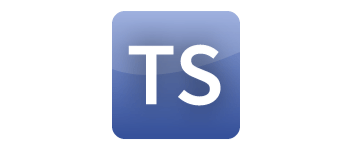
システムの時刻をかんたんに正確な時刻に同期することができる Windows 向けのフリーソフト。最大で 5 つまでのタイムサーバーを登録することが可能で、常にシステムの時刻を正確に保つことができます。
Time-Sync の概要
Time-Sync は、システムの時刻を同期するためのフリーウェア ソフトウェアです。
Time-Sync の機能
Time-Sync の主な機能です。
| 機能 | 概要 |
|---|---|
| メイン機能 | システム時刻を同期する |
| 機能詳細 | ・システムの時刻を定期的に同期します ・タイムサーバーは 5 つまで登録できます |
好みのタイムサーバーを使用して時刻を同期できます
Time-Sync は、システムの時刻をかんたんに正確な時刻に同期することができる Windows 向けのフリーソフトです。
通常 Windows は、「time.windows.com」などのサーバーで時刻を同期しますが、このアプリを使用するとユーザーの好みのタイムサーバーを使用して Windows のシステムの時刻を同期することができます。最大で 5 つまでのタイムサーバーを登録できます。
Windows のサービスとして実行されます
Time-Sync は、インストールされると Windows のサービスとして実行されるので、一度設定すれば、毎回アプリを起動する必要はなく時刻は正確に、設定したタイムサーバーで同期されます。
同期する間隔は、30 秒や1時間、4時間、12時間、1日などの間隔を選択可能で、オプションで、アプリケーションのログを Windows のイベントビューアに書き込むように設定することもできます。
システム時刻を常に正確に保つことができる時刻同期ソフト
Time-Sync は、Windows のシステム時刻を常に正確な状態に保つことができる便利なアプリケーションです。Time-Sync は、コマンドライン経由でソフトウェアをインストールまたは更新できる、いわゆる「コマンドライン」インストールをサポートしています。
機能
- トレイ アイコンなしでバックグラウンドで Windows サービスとして実行されます。
- RFC 規格に準拠したサーバーとクライアントのバージョン。
- LAN またはインターネットで使用可能。
- システム リソースを経済的に使用します。
- 冗長タイム サーバーが利用可能です。
- 迅速かつクリーンなインストール/アンインストール
仕様
使い方
インストール
1.インストール方法
- 言語を選択して[OK]をクリックします。
- セットアップウィザードが開始したら[Next]をクリックします。
- ライセンスが表示されます。「I accept the terms of the License Agreement」を選択して[Next]をクリックします。
- 通常は上の「Install the Time-Sync Client (recommended)」を選択して、[Next]をクリックします。
- インストール場所を確認して[Install]をクリックします。
- インストールが完了したら[Next]をクリックします。
- [Finish]をクリックしてセットアップウィザードを閉じます。
基本的な使い方
1. 基本的な使い方
- 「Protocol」タブでは、アプリケーションのログが表示されます。
- 「Settings」タブでは、アップデートの間隔と、時刻の同期に使用するタイムサーバーの設定ができます。
- タイムサーバーは 5 つまで登録可能で、順番が上のサーバーが優先的に使用されます。
・Write protocol entries additionally to the Windows Event Viewer:プロトコル エントリを Windows イベント ビューアーに追加で書き込む
・Collect protocol entries and write every full hour:プロトコル エントリを収集し、1 時間ごとに書き込む

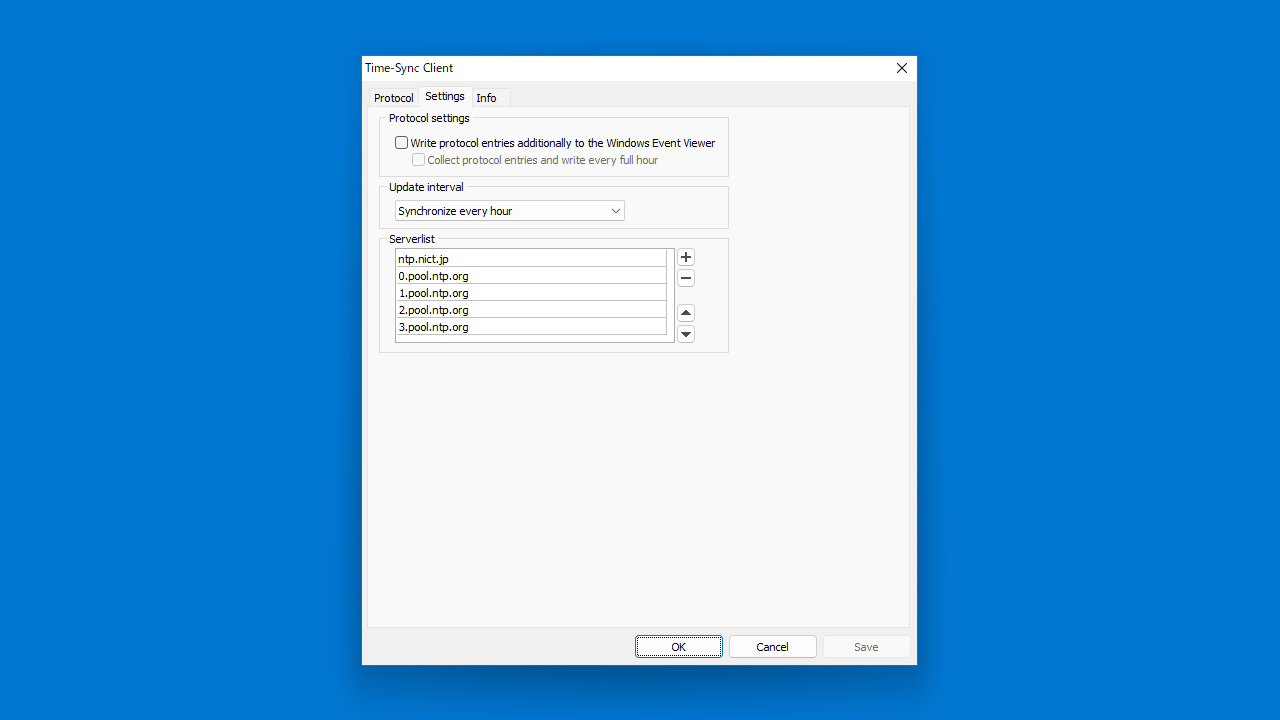
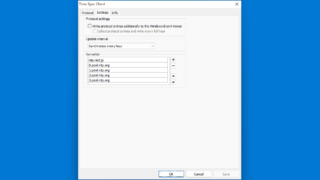
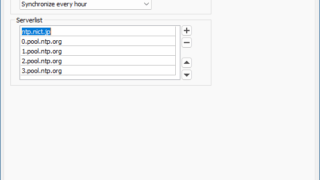
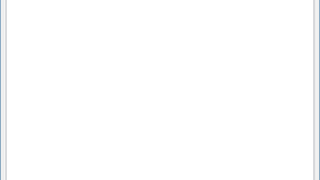
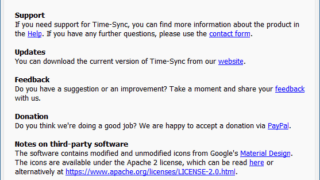
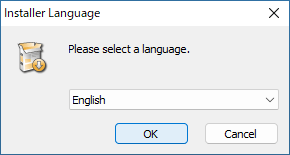
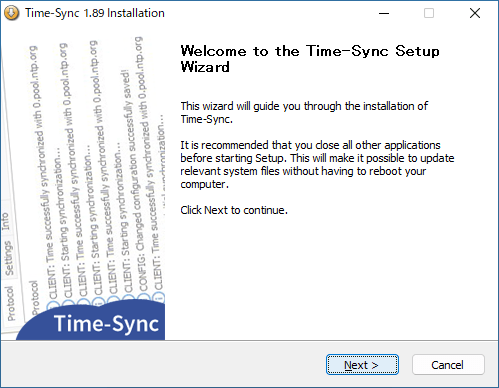
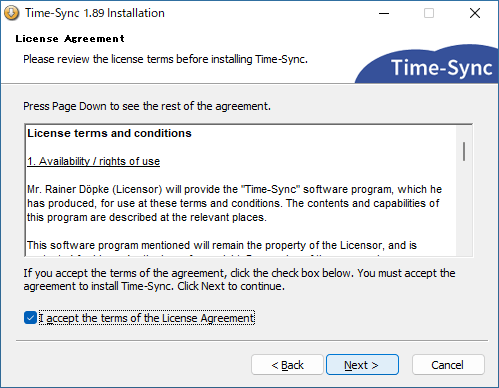
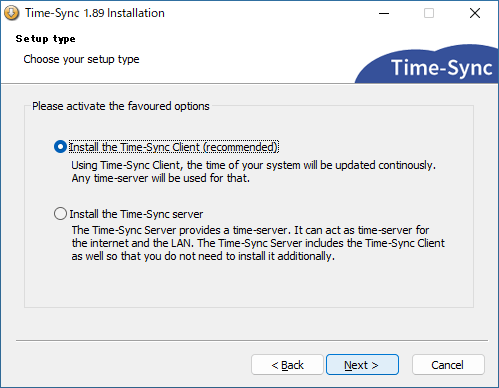
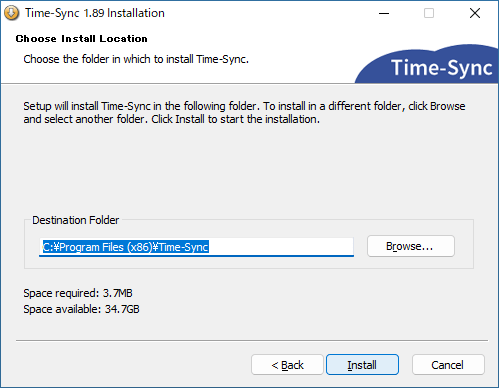
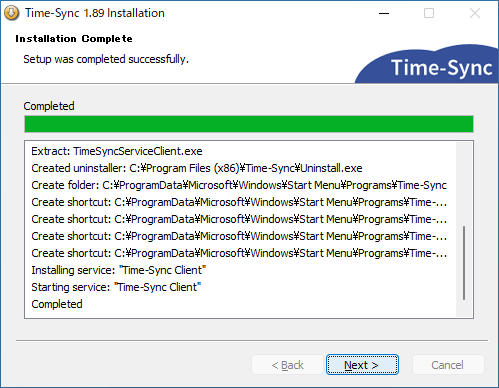
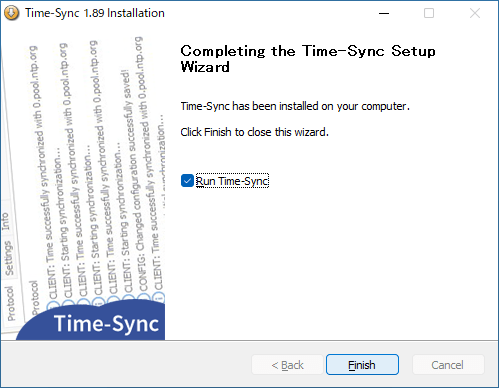
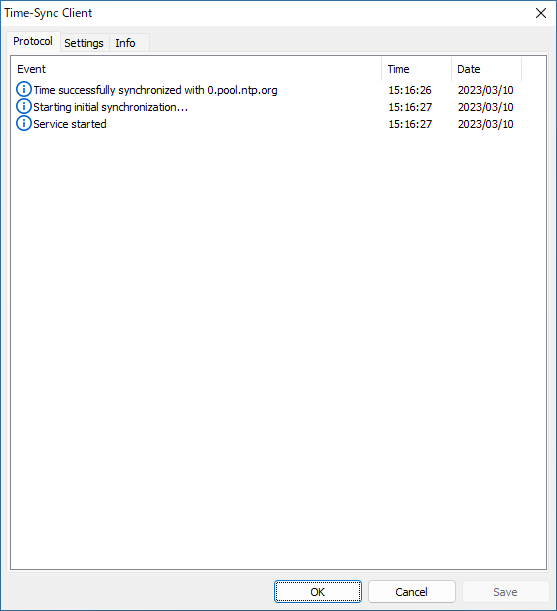
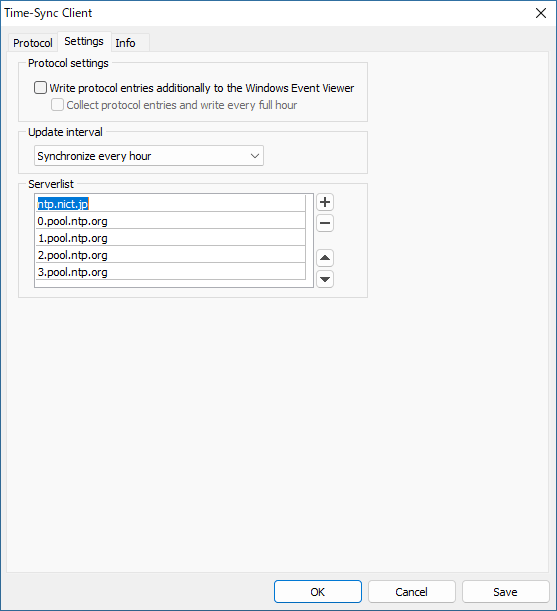
Time-Sync は、どなたでも無料で使用できます。